Indholdsfortegnelse. Profiler. Kom godt i gang. MultiView og Opdel dokument. Annotationsværktøjer. Tool Chest. Annotationsliste.
|
|
|
- Per Thøgersen
- 8 år siden
- Visninger:
Transkript
1 Funktionsoversigt
2 Indholdsfortegnelse Profiler Kom godt i gang MultiView og Opdel dokument Annotationsværktøjer Tool Chest Annotationsliste Bluebeam Studio Sammenlign dokumenter Opmålingsværktøjer Sets File Access Batchbearbejdning Tilladelser, sikkerhed, udjævning og stempler Microsoft Office- og Outlook -udvidelsesprogrammer Bogmærker, flag og WebTab VisualSearch PDF i 3D Links Rum Bluebeam Revu extreme Tips og trick
3 Profiler Vælg mellem Revus klassiske eller lyse baggrund, og vælg en brugerprofil blandt de otte forudindlæste profiler: Konstruktion, Avanceret, Materialeforbrug, Punch, Konstruktionsevaluering, Olie og gas, Kontor, Enkel eller Tablet, eller opret din egen profil, og gem den til fremtidig brug. Kom godt i gang Revus interface er intuitivt, letanvendeligt og kan tilpasses helt. Klik på menulinjen øverst for at få vist grupper af menuknapper og fastgøre ofte anvendte værktøjer og oprette brugerdefinerede værktøjslinjer. Åbn eller luk panelerne til venstre, højre eller nederst for at få vist flere faner som f.eks. File Access, Bogmærker, Miniaturer, Tool Chest, Links, Egenskaber, Søg, Bluebeam Studio, Annotationsliste, Målinger, Digitale signaturer m.m. 2
4 MultiView og Opdel dokumenter Opdel skærmen op til 16 gange for at få vist og sammenligne det samme dokument i forskellige områder eller forskellige dokumenter i samme område. Opdel et PDF-dokument i flere afsnit efter bogmærker på øverste niveau, filstørrelse eller antal sider med Opdel dokumenter. Træk et dokument eller en funktionsfane til en anden skærm for at maksimere din visningsplads, eller indlæs flere Revu-sessioner. Med MultiView Extended kan du forbedre din oplevelse med blot et par klik. Annotationsværktøjer Vælg mellem annotationer som f.eks. tekst, noter, linjer, skyer, stempler, billeder osv., og ændre deres farve, udfyldning, uigennemsigtighed, linjetype eller skrifttype. Standardiser annotationernes udseende med Formatpensel, og brug Capture til at indlejre billeder og video, du selv har optaget, eller fra dit mediebibliotek i en annotation. Tilføj hurtigt CAD-symboler såsom polygoner og polylinjer, rektangler og ellipser på baggrund af et PDF-dokuments kalibrerede målestoksforhold med Revus indbyggede Skitseværktøjer. Få feedback på længder og vinkler i realtid, mens du udfærdiger din skitse, eller indtast blot målene med dit numeriske tastatur. 3
5 Tool Chest Opret dine egne annotationer, og gem dem til senere brug ved at trække dem fra Seneste værktøjer og slippe dem i et hvilket som helst værktøjssæt. Opdel dem i forskellige værktøjssæt som hjælp til kategorisering af dem og deling af dem med andre. Dynamic Tool Set Scaler giver dig mulighed for automatisk at ændre størrelsen på annotationer og grupperede annotationer præcist og forholdsmæssigt i forhold til deres målestok og visningsporte. Tildel en handling til en annotation, f.eks. spring til side, snapshot-visning, hyperlink eller åbn fil, eller tilføj et tal til automatisk oprettelse af sekvens. Annotationsliste Revu registrerer automatisk alle dine annotationer på en brugerdefinerbar liste, der medtager forfatter, dato, klokkeslæt, status m.m. Træk og slip Annotationslistens kolonner for at omorganisere dem, eller tilføj dine egne ved hjælp af Brugerdefinerede kolonner. Skab et overblik over dine annotationer med Legends, så alle med det samme får en visuel forståelse af annotationerne i dit PDF-dokument. Legends opdateres automatisk, efterhånden som annotationerne tilføjes eller ændres. Opret en oversigt, der viser alle dine data på Annotationslisten, herunder eventuelle billeder og videoer, som er indlejret i annotationer. 4
6 Bluebeam Studio Administrer projekter digitalt fra start til slut hvor som helst og når som helst fra en arbejdsstation, en Windows-tablet eller en ipad med Revus medfølgende digitale samarbejdsløsning, Bluebeam Studio. Der er to komponenter i Studio: Projekter og sessioner. Studio-projekter fungerer som et enkelt system til styring af dokumenter, som du kan bruge til gratis at gemme, administrere og samarbejde med projektpartnere, så de kan hente og redigere et ubegrænset antal PDF-dokumenter og alle andre filtyper i skyen. Inviter projektpartnere med til Studio-sessioner, hvor de kan kommentere det samme PDF-dokument i realtid. Projektets PDF-dokumenter kan uploades til en session, så du kan udføre dine ændringer og foretage uafbrudte realtidsopdateringer i projektfiler. Deltag i Studio, og vær gratis med i live-samarbejdssessioner med Bluebeams gratis PDF-fremviser, Vu. 5
7 Sammenlign dokumenter Brug Sammenlign dokumenter eller Sideoverlejring til at få vist eventuelle ændringer mellem revisionerne. Revu skalerer, roterer og justerer dine tegninger og fremhæver derefter forskellene. Du kan også sammenligne tegninger ved hjælp af farvelagte lag i stedet. Anvend forskellige farver på to eller flere forskellige PDF-dokumenter ved hjælp af Sideoverlejring. Vælg derefter tre punkter for at justere dine dokumenter præcist. Indholdet af de enkelte sider vises med forskellige farver for at fremhæve forskellene. I områder, hvor der ikke er nogen ændring, blandes farverne sammen og danner en ny, mørkere farve. Med Batch Compare Documents dokumenter eller Batch Overlay Pages sammenligner Revu automatisk filerne efter filnavn, sideetiket eller sideområde. Opmålingsværktøjer Tæl og mål længde, arealer, volumen, perimeter, vinkel og radius i dine PDF-dokumenter. Kalibrer og udvælg to kendte målinger for at indstille skala, og brug Visningsporte til at indstille separate X- og Y-skalaer. Én måling er alt, hvad der skal til for automatisk at beregne alle andre relaterede målinger, inklusive vægområde, og få vist dem på Annotationslisten. Beregn automatisk subtotaler ved at gruppere målinger med SmartGroup. 6
8 Sets Med Sets kan du få vist, få adgang til og navigere i et ubegrænset antal af forskellige kildefiler, som om de er et enkelt dokument i en enkelt fane, uden at ændre de faktiske tilknyttede filer. Gennemse alle de filer, du har valgt til dit Set, i en miniaturevisning eller som en liste. Tilpas reglerne for sortering af filer med sideetiket eller numerisk sekvens, og del automatisk filer op i kategorier med prækonfigurerede eller brugerdefinerede skabeloner. Brug mærker som en hjælp til at organisere og sortere filerne i et Set efter arknummer, navn, type og meget mere. Når du tilføjer mærker til dine ark, kan du tilmed oprette en komplet tegningslog fra dit Set. Sets kan oven i købet registrere revisioner, overføre alle annotationer, hyperlinks, Rum og andre data med skillearksfunktionen samt omdirigere hyperlinks for at sikre, at du har adgang til de nyeste revisioner. Gem Sets, og del dem med projektpartnere i et praktisk skrivebeskyttet format. Upload dem i et Studio-projekt, eller opret Studio Sets ved at tilføje filer fra et Projekt til et Set. 7
9 File Access Få vist eksempel på og genåbn de senest åbnede PDF-filer i fanen File Access, hvor du nemt kan søge på lokale drev eller netværksdrev, og fastgør eller gem filer i kategorier for at organisere dokumenter, så du har adgang til dem med et enkelt klik. Med fastgjorte filer har du også direkte adgang til filens mappe, så du kan åbne alle relaterede PDF-dokumenter. Hvis du vil oprette en avanceret løsning, kan du føje hyperlinks til dit eksisterende PDF-dokument med links til filer på listen over de seneste filer eller på dit netværk via den indbyggede Stifinder. Batchbearbejdning Konverter et ubegrænset antal filer til PDF-format, eller udskriv flere PDF-dokumenter i ét udskriftsjob. Du kan også tilføje en gruppe af hyperlinks, sidehoveder og sidefødder, beskæring og sideopsætning, reparere sideindhold og udligne annotationer. Du kan automatisk tilføje eller udskifte eksisterende indhold med nye revideringer via Batch Slip Sheet (kun extreme) der også matcher revisioner med deres tilsvarende sider og overfører alle de mærker, hyperlinks, områder og bogmærker mens de udskiftede filer bliver stemplet. 8
10 Tilladelser, sikkerhed, udjævning og stempler Anvend en adgangskode for at åbne en PDF-fil, eller angiv tilladelser for at bestemme, hvad modtagere kan gøre og ikke gøre, som f.eks. udskrive, kopiere, tilføje annotationer eller redigere en fil. Opsæt sikkerhedsprofiler, og brug brugerdefinerede indstillinger til at sikre dit PDF-dokument med ét klik. Udjævn annotationer for at sikre, at annotationer bibeholdes, eller tildel live-annotationer til lag, så du kan slå dem til eller fra eller tilmed slette dem. Opret dynamiske, brugerdefinerede stempler, der indeholder felter til dit virksomhedslogo, dato og klokkeslæt for placering, status og signatur. Gem stempler i Tool Chest, så du nemt kan genbruge dem eller stemple en hel mappe med PDF-dokumenter på én gang. Integration med SharePoint og ProjectWise Revu integreres med dokumentstyringssystemerne Microsoft SharePoint og Bentley ProjectWise, så du problemfrit kan genfinde og tjekke dokumenter direkte fra interfacet i Revu. Du kan nemt konfigurere Revu, så du standser visning af beskeder og dialogbokse. 9
11 Bogmærker, flag og WebTab Opret bogmærker fra sideetiketter og sideetiketter fra bogmærker, som sender dig til en snapshot-visning, et websted eller en fil, du vil dele. AutoMark opretter automatisk bogmærker og sideetiketter ved at kombinere sideområder som f.eks. arketiketter og tal. Angiv flere områder, og tilpas bogmærker med rum, præfikser, suffikser og symboler. Har du brug for overblik over alle dine bogmærker? Generer tilpassede PDF- og CSV-oversigter over alle bogmærker fra en enkelt fil eller fra flere PDF-dokumenter. Microsoft Office- og Outlook-udvidelsesprogrammer Revu-udvidelsesprogrammer til Microsoft Office kan konvertere dine PDF-filer, herunder scannede dokumenter, tilbage til deres oprindelige programmer, f.eks. Word, Excel eller PowerPoint. Arkiver dine s, og få adgang til dem senere med Revus Microsoft Outlook -udvidelsesprogram. Revu genkender alle links til og vedhæftede filer. Registrer tidsstempler på alle s i et projekt for at undersøge den tid, der er brugt på projektet, eller holde styr på kommunikation på projekter til kontrolformål. Med PDF-flag kan du ligesom med bogmærker gå til specifikke sider, websteder eller filer. Med WebTab, som følger med Revu, kan du foretage en websøgning inden for interfacet. 10
12 VisualSearch Revu går videre end lokalisering af nøgleord og sætninger i et PDF-dokument. VisualSearch identificerer hurtigt alle forekomster af et symbol på PDF-tegninger, i det aktuelle dokument, alle åbne dokumenter eller en hel mappe med PDF-dokumenter og finder alle symboler eller elementer uanset deres rotation, farve eller eventuelle linjeforstyrrelser. Tilføj hyperlinks og fremhævninger, tæl eller rediger eller erstat tilmed tekst i de angivne resultater. PDF i 3D Opret PDF-dokumenter i 3D direkte fra Revit, Navisworks Manage, Navisworks Simulate og SketchUp Pro, eller konverter en hvilken som helst IFC-fil. Du kan oprette et helsides PDF-dokument af 3D-modellen eller kopiere modellen til udklipsholderen og indsætte den i et andet PDF-dokument. Naviger i komplekse modeller, isoler områder, og zoom ind for at se præcise detaljer, eller flyt objekter i et PDF-dokument i 3D ved hjælp af transformeringsværktøjet. Tilføj annotationer i 3D-visninger, som er angivet med blå cirkler og registreres på Annotationslisten. 11
13 Rum Definer rum på dine PDF-dokumenter for at angive navngivne dele af tegninger på et usynligt lag. Alle annotationer, der tilføjes til dette rum, vises på Annotationslisten, som kan filtreres, så der vises detaljerede oplysninger. Links Tilføj og administrer hyperlinks i et PDF-dokument, konfigurer dem for at vise websteder og netværksbaserede filer, eller gå til specifikke sider eller snapshot-visninger i dit PDF-dokument. Sammenkæd hurtigt og nemt hele sæt af dokumenter med Batch Link (kun extreme) for automatisk at generere et ubegrænset antal hyperlinks efter filnavn, sideetiket eller sideområde. Tilføj fremhævede hyperlinks til dine dokumenter uden visning på Annotationslisten. Opret og navngiv linkdestinationer, også kaldet "områder", og føj derefter hyperlinks til de pågældende områder i enten det aktuelle dokument eller et andet PDF-dokument. Opdater linkede områder, hvorefter alle hyperlinks automatisk opdateres. Konverter automatisk Revit-værelser til Rum, og opret en mere intelligent PDF-fil i 2D, der registrerer alle dine annotationer og gør det nemmere at beregne arealmål. Sorter i og rapporter om annotationer på baggrund af deres brugerdefinerede zoner. Kopier og indsæt Rum på andre sider og i andre filer, opret arealmålinger fra Rum, og tilføj hyperlinks til og fra Rum i et dokument. Med Revu har du mulighed for at redigere et enkelt eller flere Rum på en gang. 12
14 Bluebeam Revu extreme Den ultimative udgave af Revu, extreme, indeholder avancerede funktioner, der giver stor effektivitet og fleksibilitet i arbejdet med PDF-dokumenter. Med OCR+ (optisk tegngenkendelse) kan du omdanne indscannede PDF-filer til tekstsøgbare filer også dem med skæv og lodretstående tekst. Opret enkle eller avancerede PDF-formularer, fjern permanent fortrolige oplysninger fra PDF-dokumenter med redigeringsværktøjer, og brug Scriptsprog til at automatisere enkle processer på arbejdsstationen. Tilføj komplekse, hierarkiske bogmærker til filer hurtigere med Structures, som automatisk trækker i dynamiske komponenter fra et udvalg af bogmærkeskabeloner. Skriv og gem scripter, der automatiserer flertrinsprocesser, eller vælg blandt mere end 25 scriptkommandoer, der medfølger i extreme. Brug Batch Link til at oprette et ubegrænset antal hyperlinks efter filnavn, sideetiket eller sideområde for hurtigt at sammenkæde hele sæt af dokumenter. Du kan automatisk tilføje eller udskifte eksisterende indhold med nye filrevideringer ved hjælp af Batch Slip Sheet. Batch Slip Sheet sammenligner tilmed revisioner med deres tilsvarende, aktuelle ark og overfører eventuelle annotationer, hyperlinks, Rum og bogmærker alt imens erstattede filer stemples. 13
15 Tips og trick Kombiner, omorganiser, indsæt, slet, kopier, udtræk, nummerer og roter sider fra panelet Miniaturer. Omorganiser sider i panelet ved helt enkelt at bruge træk og slip. Kopier sider, og indsæt dem på en ny placering, eller få adgang til andre funktioner til samling af sider ved at højreklikke på miniaturevisningen. Brug Sidehoveder og sidefødder for at tilføje tekst eller en dato på alle sider i et dokument. Du kan også automatisk arrangere sidetal og Bates-nummer Med farvebehandlingsfunktioner kan du ændre eller fjerne farver i PDF-dokumentet. Revu indeholder en række funktioner til farvebehandling, som f.eks. ændring af farver, gråtone og sort/hvid, samt mulighed for at justere farvernes lysstyrke, mætning og nuance. Revu indeholder to funktioner til fjernelse af PDF-indhold: Slet indhold for permanent at slette indhold eller Klip indhold for at fjerne det underliggende indhold og indsætte det et andet sted. Du kan trække musen og oprette et perfekt rektangel eller vælge punkter, hvis du vil oprette en form, der passer bedre. Vedhæft eller integrer filer i PDF-dokumentet for at oprette en komplet pakke med dokumenter. Du kan enten indsætte en fil i selve PDF-dokumentet, så der er et synligt ikon i dokumentet, eller integrere filen i dokumentet uden et synligt ikon med indstillingen Filegenskaber. Zoom versus rulning: I tilstanden Én hel side indstilles musehjulet som standard til zoom ind/ud. Men hvis du vælger tilstanden Siderulning, indstilles musehjulet til siderulning. Du kan indstille én af disse som din standardindstilling. Brug PDF-pakker til at organisere projektfiler og mapper i en enkelt PDF-beholder og dele dem nemt elektronisk. På trods af navnet kan du medtage alle filtyper i en PDF-pakke. 14
16 45 Klik på værktøjet Snapshot for at kopiere et område i et PDF-dokument. Indholdet kopieres til udklipsholderen, og de oprindelige vektordata og den oprindelige billedkvalitet bevares. Indsæt snapshottet i et andet område i PDF-dokumentet eller i et andet PDF-dokument. Vælg flere annotationer med værktøjet Lasso, eller højreklik, hold og træk markøren hen over flere annotationer. Standardiser annotationernes udseende med et enkelt klik. Vælg blot en annotation, vælg Formatpensel, og anvend dens egenskaber på eventuelle annotationer eller grupper af annotationer. Gitter viser gitteret på arbejdsområdet. Med Fastgør fæstner du annotationernes slutpunkter til gitteret. Indhold fastgøres til det underliggende indhold (vektor). Annotation fastgøres til andre annotationer i PDF-dokumentet. Genbrug gør, at du ikke behøver at vælge det samme værktøj igen og igen. Med Synkroniser synkroniserer du alle opdelte visninger, så du kan panorere og zoome flere visninger af samme fil på én gang. Tilføj kurver til polylinjer og polygoner ved at højreklikke på en linje eller et kontrolpunkt og vælge Konverter til bue. Tilføj og fjern også kontrolpunkter. Højreklik på en billedforklaring, og vælg Tilføj overskrift for at oprette en annotation for billedforklaring med flere overskriftslinjer. Tilstanden Alt-tast muliggør visning af hvert enkelt element i en grupperet annotation. Du skal blot trykke på Alt. Roter annotationer og billedtekst ved at vælge det orange kontrolpunkt øverst på en annotation. Hold Shift-tasten nede for at rotere til et nøjagtigt punkt. Funktionen Lysdæmper er meget praktisk ved gennemsyn af annotationer i et PDF-dokument i farver. Se efter pæren i nederste højre hjørne af interfacet. 15
17 Tablet-brugere kan panorere og zoome med deres pen ved at trykke to gange på skærmen for at trække zoomkontrolelementet op. Træk pennen op (+) eller ned (-) for at zoome ind/ud. Flyt pennen uden for zoomkontrolelementet, og panorer som normalt. Revu har trykfølsomhed og kompatibilitet til kopiering/indsættelse af håndskrift med Windows Journal og Microsoft OneNote. Importer værktøjssæt fra bluebeam.com/extensions. Bluebeam udvikler og opdaterer jævnligt værktøjssæt. Hvis du ikke kan finde det du søger, kan du sende os en Vælg en af Revus skabeloner (Fax, Faktura, RFI osv.) eller et særligt sidelayout (notesbog, gitter m.m.). Du kan også importere dine egne brugerdefinerede PDF-skabeloner. 16
18 A NEMETSCHEK COMPANY
F u n k t i o n s o v e r s i g t
 Funktionsoversigt Profiler Kom godt i gang MultiView TM og opdeling af dokumenter Annotationsværktøjer Tool Chest TM Annotationsliste Bluebeam Studio TM Sammenlign dokumenter Sets TM Måleværktøjer File
Funktionsoversigt Profiler Kom godt i gang MultiView TM og opdeling af dokumenter Annotationsværktøjer Tool Chest TM Annotationsliste Bluebeam Studio TM Sammenlign dokumenter Sets TM Måleværktøjer File
Indholdsfortegnelse. Profiler. Kom godt i gang. MultiView og Opdel dokumenter. Annotationsværktøjer. Tool Chest. Annotationsliste.
 Funktionsoversigt Indholdsfortegnelse Profiler Kom godt i gang MultiView og Opdel dokumenter Annotationsværktøjer Tool Chest Annotationsliste Bluebeam Studio Sammenlign dokumenter Måleværktøjer Sets File
Funktionsoversigt Indholdsfortegnelse Profiler Kom godt i gang MultiView og Opdel dokumenter Annotationsværktøjer Tool Chest Annotationsliste Bluebeam Studio Sammenlign dokumenter Måleværktøjer Sets File
SIDETITEL TASTATURGENVEJE
 SIDETITEL TASTATURGENVEJE STANDARDTASTATURGENVEJE MARKERING Linje L Ctrl + Alt + B Lås Ctrl + Skift + L Juster center Ctrl + Alt + E Bemærkning N Juster venstre Ctrl + Alt + L Pen P Juster midten Ctrl
SIDETITEL TASTATURGENVEJE STANDARDTASTATURGENVEJE MARKERING Linje L Ctrl + Alt + B Lås Ctrl + Skift + L Juster center Ctrl + Alt + E Bemærkning N Juster venstre Ctrl + Alt + L Pen P Juster midten Ctrl
Musenavigering Midterste knap (hjul) Venstreknap Højreknap
 BLUEBEAM REVU TASTATURGENVEJE Musenavigering Midterste knap (hjul) Panorering Centrer visning igen Klik + træk Dobbeltklik Venstreknap Højreknap Værktøjsfunktion Klik Genvejsmenu Klik Panorering Klik +
BLUEBEAM REVU TASTATURGENVEJE Musenavigering Midterste knap (hjul) Panorering Centrer visning igen Klik + træk Dobbeltklik Venstreknap Højreknap Værktøjsfunktion Klik Genvejsmenu Klik Panorering Klik +
Midterste knap (hjul)
 Tastaturgenveje Musenavigering Midterste knap (hjul) Panorering Centrer visning igen Klik + træk Dobbeltklik Venstreknap Højreknap Værktøjsfunktion Klik Genvejsmenu Klik Panorering Klik + mellemrumstast
Tastaturgenveje Musenavigering Midterste knap (hjul) Panorering Centrer visning igen Klik + træk Dobbeltklik Venstreknap Højreknap Værktøjsfunktion Klik Genvejsmenu Klik Panorering Klik + mellemrumstast
Sådan gør du Microsoft Word 2013
 Microsoft Word 2013 Microsoft Word 2013 Indholdsfortegnelse Anvend skabelon... 3 Billede... 4 Dokumenthåndtering... 5 Flyt, kopier og sæt ind... 6 Flyt og kopier mellem dokumenter... 7 Gem... 8 Genbrug
Microsoft Word 2013 Microsoft Word 2013 Indholdsfortegnelse Anvend skabelon... 3 Billede... 4 Dokumenthåndtering... 5 Flyt, kopier og sæt ind... 6 Flyt og kopier mellem dokumenter... 7 Gem... 8 Genbrug
Revu Tutorial: Gem annotationer i værktøjskassen
 Revu Tutorial: Gem annotationer i værktøjskassen ReVus værktøjskasse giver dig mulighed for nemt at tilføje annotationer i dine PDF-filer. Værktøjskassen gemmer almindeligt benyttede annotationer, så du
Revu Tutorial: Gem annotationer i værktøjskassen ReVus værktøjskasse giver dig mulighed for nemt at tilføje annotationer i dine PDF-filer. Værktøjskassen gemmer almindeligt benyttede annotationer, så du
Tutorial: Annotationsliste
 Tutorial: Annotationsliste Annotationslisten er en særlig fane med vandret layout, hvor du får effektive muligheder for at behandle, få adgang til, gennemgå og sammenfatte annotationer i en PDF-fil. Som
Tutorial: Annotationsliste Annotationslisten er en særlig fane med vandret layout, hvor du får effektive muligheder for at behandle, få adgang til, gennemgå og sammenfatte annotationer i en PDF-fil. Som
Skifte til OneNote 2010
 I denne vejledning Microsoft Microsoft OneNote 2010 ser meget anderledes ud end OneNote 2007, og vi har derfor oprettet denne vejledning, så du hurtigere kan komme i gang med at bruge programmet. Læs videre
I denne vejledning Microsoft Microsoft OneNote 2010 ser meget anderledes ud end OneNote 2007, og vi har derfor oprettet denne vejledning, så du hurtigere kan komme i gang med at bruge programmet. Læs videre
Anklagemyndighedens Vidensbase
 Anklagemyndighedens Vidensbase Indhold 1 OM DENNE VEJLEDNING... 2 2 LOGIN... 3 3 SØGNINGER... 4 3.1 SØG EFTER DOKUMENTER... 4 3.2 NAVIGÉR DIG FREM... 5 3.3 KOMBINÉR SØGNING OG NAVIGATION... 6 3.4 VISNING
Anklagemyndighedens Vidensbase Indhold 1 OM DENNE VEJLEDNING... 2 2 LOGIN... 3 3 SØGNINGER... 4 3.1 SØG EFTER DOKUMENTER... 4 3.2 NAVIGÉR DIG FREM... 5 3.3 KOMBINÉR SØGNING OG NAVIGATION... 6 3.4 VISNING
Brug af Office 365 på din iphone eller ipad
 Brug af Office 365 på din iphone eller ipad Startvejledning Se mail Konfigurer din iphone eller ipad til at sende og modtage e-mail fra dit Office 365-konto. Se din kalender, uanset hvor du er Du kan altid
Brug af Office 365 på din iphone eller ipad Startvejledning Se mail Konfigurer din iphone eller ipad til at sende og modtage e-mail fra dit Office 365-konto. Se din kalender, uanset hvor du er Du kan altid
Brug af Office 365 på din Android-telefon
 Brug af Office 365 på din Android-telefon Startvejledning Tjek mail Sæt din Android-telefon op til at sende og modtage mail fra din Office 365-konto. Tjek din kalender, uanset hvor du er Hav altid styr
Brug af Office 365 på din Android-telefon Startvejledning Tjek mail Sæt din Android-telefon op til at sende og modtage mail fra din Office 365-konto. Tjek din kalender, uanset hvor du er Hav altid styr
Sammenligning af Office 2013-versionen
 Sammenligning af 2013-versionen Nyt eller forbedret Udvalgt Word 2013 2013 2010 2007 2003 Opret flotte dokumenter, og få en bedre læseoplevelse Med den nye læsetilstand kan du koncentrere dig fuldt ud
Sammenligning af 2013-versionen Nyt eller forbedret Udvalgt Word 2013 2013 2010 2007 2003 Opret flotte dokumenter, og få en bedre læseoplevelse Med den nye læsetilstand kan du koncentrere dig fuldt ud
Nyheder i QuarkXPress 2016
 Nyheder i QuarkXPress 2016 INDHOLDSFORTEGNELSE Indholdsfortegnelse Nyheder i QuarkXPress 2016...3 Ægte QuarkXPress-objekter...4 Konvertér eksisterende objekter til ægte QuarkXPress-objekter...4 Indsæt
Nyheder i QuarkXPress 2016 INDHOLDSFORTEGNELSE Indholdsfortegnelse Nyheder i QuarkXPress 2016...3 Ægte QuarkXPress-objekter...4 Konvertér eksisterende objekter til ægte QuarkXPress-objekter...4 Indsæt
portal.microsoftonline.com
 Office Online og OneDrive Office Online er et supplement til Officepakken, som du har liggende på computeren. Office Online ligger i skyen og åbnes i din webbrowser på adressen: portal.microsoftonline.com
Office Online og OneDrive Office Online er et supplement til Officepakken, som du har liggende på computeren. Office Online ligger i skyen og åbnes i din webbrowser på adressen: portal.microsoftonline.com
Startvejledning. Microsoft OneNote 2013 ser anderledes ud end tidligere versioner, så vi har lavet denne guide for at gøre din læreproces nemmere.
 Startvejledning Microsoft OneNote 2013 ser anderledes ud end tidligere versioner, så vi har lavet denne guide for at gøre din læreproces nemmere. Skifte mellem berøringstilstand og mus Hvis du bruger OneNote
Startvejledning Microsoft OneNote 2013 ser anderledes ud end tidligere versioner, så vi har lavet denne guide for at gøre din læreproces nemmere. Skifte mellem berøringstilstand og mus Hvis du bruger OneNote
SMART Ink 3.0 BRUGERVEJLEDNING FOR WINDOWS -OPERATIVSYSTEMER
 SMART Ink 3.0 BRUGERVEJLEDNING FOR WINDOWS -OPERATIVSYSTEMER Meddelelse om varemærker SMART Ink, SMART Meeting Pro, smarttech, SMART-logoet og alle SMART-sloganer er varemærker eller registrerede varemærker
SMART Ink 3.0 BRUGERVEJLEDNING FOR WINDOWS -OPERATIVSYSTEMER Meddelelse om varemærker SMART Ink, SMART Meeting Pro, smarttech, SMART-logoet og alle SMART-sloganer er varemærker eller registrerede varemærker
Kom godt i gang med OneDrive
 Kom godt i gang med OneDrive Office365 er en mulighed for lærere og elever at bruge en office-pakke på egne enheder - man kan downloade det til brug på pc - mac - tablets og smartphones, i alt op til 5
Kom godt i gang med OneDrive Office365 er en mulighed for lærere og elever at bruge en office-pakke på egne enheder - man kan downloade det til brug på pc - mac - tablets og smartphones, i alt op til 5
THE REVU TOOL KIT. Nyttige tips og tricks for Bluebeam Revu
 THE REVU TOOL KIT Nyttige tips og tricks for Bluebeam Revu INDHOLDS- FORTEGNELSE 1 THE TOOL KIT 1 Om Bluebeam 2 FØR DU STARTER MOTOREN 3 Opsætning af profiler 4 ACCELERER DINE GRANSKNINGER 4 Sideoverlejringer
THE REVU TOOL KIT Nyttige tips og tricks for Bluebeam Revu INDHOLDS- FORTEGNELSE 1 THE TOOL KIT 1 Om Bluebeam 2 FØR DU STARTER MOTOREN 3 Opsætning af profiler 4 ACCELERER DINE GRANSKNINGER 4 Sideoverlejringer
Nyheder i GM EPC. Grafisk Navigation. Fælles Navigation for hver køretøj
 Nyheder i GM EPC GM Next Gen EPC har mange nye funktioner, designet til at gøre at finde den rigtige reservedel hurtigere og nemmere. For detaljerede instruktioner om brug af hver funktion, skal du vælge
Nyheder i GM EPC GM Next Gen EPC har mange nye funktioner, designet til at gøre at finde den rigtige reservedel hurtigere og nemmere. For detaljerede instruktioner om brug af hver funktion, skal du vælge
Navigationsrude Tryk på Ctrl+F for at få vist navigationsruden. Du kan omorganisere et dokument ved at trække dokumentets overskrift i denne rude.
 Startvejledning Microsoft Word 2013 ser anderledes ud end tidligere versioner, så vi har oprettet denne vejledning, så du hurtigere kan lære programmet at kende. Værktøjslinjen Hurtig adgang Kommandoer
Startvejledning Microsoft Word 2013 ser anderledes ud end tidligere versioner, så vi har oprettet denne vejledning, så du hurtigere kan lære programmet at kende. Værktøjslinjen Hurtig adgang Kommandoer
Tutorial: Sammenlign dokumenter
 Tutorial: Sammenlign dokumenter ReVu kan sammenligne to PDF-dokumenter og automatisk markere forskellene mellem dem, så du nemt og hurtigt kan sammenligne ændringer i tegninger og planer. På kommandolinjen
Tutorial: Sammenlign dokumenter ReVu kan sammenligne to PDF-dokumenter og automatisk markere forskellene mellem dem, så du nemt og hurtigt kan sammenligne ændringer i tegninger og planer. På kommandolinjen
Dit velkendte Windows, bare bedre. Din introduktion til Windows 8.1 til virksomheder
 Dit velkendte Windows, bare bedre. Din introduktion til Windows 8.1 til virksomheder Opdag startskærmen. Startskærmen indeholder alle dine vigtigste oplysninger. Dynamiske felter sørger for, at du altid
Dit velkendte Windows, bare bedre. Din introduktion til Windows 8.1 til virksomheder Opdag startskærmen. Startskærmen indeholder alle dine vigtigste oplysninger. Dynamiske felter sørger for, at du altid
Brug af Office 365 på din Windows Phone
 Brug af Office 365 på din Windows Phone Startvejledning Tjek mail Sæt din Windows Phone op til at sende og modtage mail fra din Office 365-konto. Tjek din kalender, uanset hvor du er Hav altid styr på,
Brug af Office 365 på din Windows Phone Startvejledning Tjek mail Sæt din Windows Phone op til at sende og modtage mail fra din Office 365-konto. Tjek din kalender, uanset hvor du er Hav altid styr på,
Skifte til Outlook 2010
 I denne vejledning Microsoft Microsoft Outlook 2010 ser meget anderledes ud end Outlook 2003, og vi har derfor oprettet denne vejledning, så du hurtigere kan komme i gang med at bruge programmet. Læs videre
I denne vejledning Microsoft Microsoft Outlook 2010 ser meget anderledes ud end Outlook 2003, og vi har derfor oprettet denne vejledning, så du hurtigere kan komme i gang med at bruge programmet. Læs videre
Mini brugermanual CMD 5.1
 Mini brugermanual CMD 5.1 Kom i gang For at tilgå CMD skal du åbne en web browser og indtaste URL en på dit CMD website i adressefeltet, hvorefter dialogboksen til log in vises. 1. Indtast dit brugernavn
Mini brugermanual CMD 5.1 Kom i gang For at tilgå CMD skal du åbne en web browser og indtaste URL en på dit CMD website i adressefeltet, hvorefter dialogboksen til log in vises. 1. Indtast dit brugernavn
Indholdsfortegnelse Forord... 8 Købe eller leje Word 2013... 10 Åbne Word 2013 i Windows 8... 15 Taster, mus/ergonomi samt flytte markøren rundt
 1 Indholdsfortegnelse Forord... 8 Målgruppen for denne bog 8 Arbejde med Word 2013 i skyen 8 Kommando versus funktion 8 Dokument, du kan bruge i praksis 8 Købe eller leje Word 2013... 10 Start Office 2013-program
1 Indholdsfortegnelse Forord... 8 Målgruppen for denne bog 8 Arbejde med Word 2013 i skyen 8 Kommando versus funktion 8 Dokument, du kan bruge i praksis 8 Købe eller leje Word 2013... 10 Start Office 2013-program
WORKCYCLUS. Handlingsplan. Vers 4.0. Juni 2013. Workcompany A/S. Amagertorvet 33, 4.sal. DK-1160 København K. www.workcompany.dk
 WORKCYCLUS Handlingsplan Vers 4.0 Juni 2013 Workcompany A/S Amagertorvet 33, 4.sal DK-1160 København K www.workcompany.dk 1. Indholdsfortegnelse Handlingsplan... 3 Overblik på indsatsområder på handlingsplan...
WORKCYCLUS Handlingsplan Vers 4.0 Juni 2013 Workcompany A/S Amagertorvet 33, 4.sal DK-1160 København K www.workcompany.dk 1. Indholdsfortegnelse Handlingsplan... 3 Overblik på indsatsområder på handlingsplan...
Microsoft Access 2013 ser anderledes ud end tidligere versioner, så vi har oprettet denne vejledning, så du hurtigere kan lære programmet at kende.
 Startvejledning Microsoft Access 2013 ser anderledes ud end tidligere versioner, så vi har oprettet denne vejledning, så du hurtigere kan lære programmet at kende. Ændre skærmstørrelsen eller lukke en
Startvejledning Microsoft Access 2013 ser anderledes ud end tidligere versioner, så vi har oprettet denne vejledning, så du hurtigere kan lære programmet at kende. Ændre skærmstørrelsen eller lukke en
GUIDE TIL OPRETTELSE AF ARTIKLER I JOOMLA - FRONTEND
 GUIDE TIL OPRETTELSE AF ARTIKLER I JOOMLA - FRONTEND INDHOLDSFORTEGNELSE Login og ændring af adgangskode 2 Oprettelse/redigering af artikler 3 Indsæt billede i en artikel 7 Sæt et link i en artikel 13
GUIDE TIL OPRETTELSE AF ARTIKLER I JOOMLA - FRONTEND INDHOLDSFORTEGNELSE Login og ændring af adgangskode 2 Oprettelse/redigering af artikler 3 Indsæt billede i en artikel 7 Sæt et link i en artikel 13
Betjeningsvejledning. for. UniRace
 Betjeningsvejledning for UniRace 2007 Et konkurrence indtastningsprogram. Indholdsfortegnelse Indholdsfortegnelse... 2 Figur fortegnelse... 3 Indledning... 4 Race info... 4 Indtastning af deltagere...
Betjeningsvejledning for UniRace 2007 Et konkurrence indtastningsprogram. Indholdsfortegnelse Indholdsfortegnelse... 2 Figur fortegnelse... 3 Indledning... 4 Race info... 4 Indtastning af deltagere...
Manual til Wordpress. 1. Log ind på din Wordpress-side. Indhold:
 Manual til Wordpress Sådan opdaterer du din hjemmeside i Wordpress: Dette er en manual til de mest grundlæggende ting, så du selv kan redigere indholdet eller tilføje nyt på din hjemmeside. Guiden er skrevet
Manual til Wordpress Sådan opdaterer du din hjemmeside i Wordpress: Dette er en manual til de mest grundlæggende ting, så du selv kan redigere indholdet eller tilføje nyt på din hjemmeside. Guiden er skrevet
Novell Vibe 4.0. Marts 2015. Hurtig start. Start af Novell Vibe. Lære Novell Vibe-grænsefladen og funktionerne at kende
 Novell Vibe 4.0 Marts 2015 Hurtig start Når du begynder at bruge Novell Vibe, kan det være en god idé at starte med at konfigurere dit personlige arbejdsområde og oprette et teamarbejdsområde. Dette dokument
Novell Vibe 4.0 Marts 2015 Hurtig start Når du begynder at bruge Novell Vibe, kan det være en god idé at starte med at konfigurere dit personlige arbejdsområde og oprette et teamarbejdsområde. Dette dokument
Skifte til PowerPoint 2010
 I denne vejledning Microsoft PowerPoint 2010 ser meget anderledes ud end PowerPoint 2003, og vi har derfor oprettet denne vejledning, så du hurtigere kan komme i gang med at bruge programmet. Læs videre
I denne vejledning Microsoft PowerPoint 2010 ser meget anderledes ud end PowerPoint 2003, og vi har derfor oprettet denne vejledning, så du hurtigere kan komme i gang med at bruge programmet. Læs videre
Arbejde med foto og video
 Arbejde med foto og video Leif Smidt november 2015 Side 1 Kamera Fordi den er så lille og let og har en vældig god skærm, er ipaden ganske udmærket til at tage og vise billeder. Billederne kan du tage
Arbejde med foto og video Leif Smidt november 2015 Side 1 Kamera Fordi den er så lille og let og har en vældig god skærm, er ipaden ganske udmærket til at tage og vise billeder. Billederne kan du tage
Startvejledning. Tilpasse udseende og design Giv dine tegninger et koordineret udseende med temaer og matchende farver. Find dem under fanen Design.
 Startvejledning Microsoft Visio 2013 ser anderledes ud end tidligere versioner, så vi har oprettet denne vejledning, så du hurtigere kan lære programmet at kende. Opdaterede skabeloner Skabeloner hjælper
Startvejledning Microsoft Visio 2013 ser anderledes ud end tidligere versioner, så vi har oprettet denne vejledning, så du hurtigere kan lære programmet at kende. Opdaterede skabeloner Skabeloner hjælper
Skrivebordet Windows 10
 Få adgang til Stifinder, Indstillinger og andre apps, du bruger ofte, i venstre side af menuen Start. Hvis du vil se alle dine apps og programmer, skal du vælge Alle apps. Vises der en pil til højre for
Få adgang til Stifinder, Indstillinger og andre apps, du bruger ofte, i venstre side af menuen Start. Hvis du vil se alle dine apps og programmer, skal du vælge Alle apps. Vises der en pil til højre for
Kom i gang med Windows 10. Martin Simon. Forlaget TextMaster ISBN: 978-87-93170-31-5. e-bogsudgave 2016. Kopiering fra denne bog er ikke tilladt.
 Kom i gang med Windows 10 Martin Simon Forlaget TextMaster ISBN: 978-87-93170-31-5 e-bogsudgave 2016 Kopiering fra denne bog er ikke tilladt. Indholdsfortegnelse Forord Bruger ikke det indbyggede antivirus-program
Kom i gang med Windows 10 Martin Simon Forlaget TextMaster ISBN: 978-87-93170-31-5 e-bogsudgave 2016 Kopiering fra denne bog er ikke tilladt. Indholdsfortegnelse Forord Bruger ikke det indbyggede antivirus-program
Dette dokument beskriver den nye grænseflade med udgangspunkt i den nye MS Dynamics NAV 5.0 SP1 klient.
 Side 1 af 18 Navision Stat 5.0 ØKO/CPS 24.08.2008 Den nye grænseflade Dette dokument beskriver den nye grænseflade med udgangspunkt i den nye MS Dynamics NAV 5.0 SP1 klient. Overblik Introduktion Følgende
Side 1 af 18 Navision Stat 5.0 ØKO/CPS 24.08.2008 Den nye grænseflade Dette dokument beskriver den nye grænseflade med udgangspunkt i den nye MS Dynamics NAV 5.0 SP1 klient. Overblik Introduktion Følgende
Skifte til Excel 2010
 I denne vejledning Microsoft Excel 2010 ser meget anderledes ud end Excel 2003, og vi har derfor oprettet denne vejledning, så du hurtigere kan komme i gang med at bruge programmet. Læs videre for at få
I denne vejledning Microsoft Excel 2010 ser meget anderledes ud end Excel 2003, og vi har derfor oprettet denne vejledning, så du hurtigere kan komme i gang med at bruge programmet. Læs videre for at få
Vejledning til Blackboards portfolio værktøj
 Vejledning til Blackboards portfolio værktøj Brug denne vejledning, når du skal udarbejde din undervisningsportfolio i Blackboards portfolio værktøj. Ved at følge alle trinene nedenfor får du udarbejdet
Vejledning til Blackboards portfolio værktøj Brug denne vejledning, når du skal udarbejde din undervisningsportfolio i Blackboards portfolio værktøj. Ved at følge alle trinene nedenfor får du udarbejdet
In stal l ati on sv ejl edn i n g er ti l di gi tal e n o- tesbøger
 Dato 15. marts 2016 Sagsbehandler Kim N. Eriksen Mail kine @vd.dk Telefon +45 2544 7014 Dokument 16/03534-1 Side 1 / 29 In stal l ati on sv ejl edn i n g er ti l di gi tal e n o- tesbøger 1. Introduktion
Dato 15. marts 2016 Sagsbehandler Kim N. Eriksen Mail kine @vd.dk Telefon +45 2544 7014 Dokument 16/03534-1 Side 1 / 29 In stal l ati on sv ejl edn i n g er ti l di gi tal e n o- tesbøger 1. Introduktion
Brug Photo Story 3 en let introduktion
 Brug Photo Story 3 en let introduktion Denne vejledning forudsætter at programmet Photo Story 3 er installeret på din computer. Se andetsteds for vejledning i at installere programmet, der kan findes gratis
Brug Photo Story 3 en let introduktion Denne vejledning forudsætter at programmet Photo Story 3 er installeret på din computer. Se andetsteds for vejledning i at installere programmet, der kan findes gratis
Sammenligning af PDF-løsninger
 Nuance Sammenligning af PDF-løsninger vs. Standard og Professional Kompatibilitetsfunktioner Brugergrænseflade for Microsoft Office-stilbånd, der mindsker læringskurven og øger produktiviteten Kompatibel
Nuance Sammenligning af PDF-løsninger vs. Standard og Professional Kompatibilitetsfunktioner Brugergrænseflade for Microsoft Office-stilbånd, der mindsker læringskurven og øger produktiviteten Kompatibel
IsenTekst Indhold til Internettet. Manual til Wordpress.
 Manual til Wordpress Sådan opdaterer du din hjemmeside i Wordpress. Dette er en manual til de mest grundlæggende ting, så du selv kan redigere indholdet eller tilføje nyt på din hjemmeside. Guiden er skrevet
Manual til Wordpress Sådan opdaterer du din hjemmeside i Wordpress. Dette er en manual til de mest grundlæggende ting, så du selv kan redigere indholdet eller tilføje nyt på din hjemmeside. Guiden er skrevet
Filupload LEJERBO.DK FILARKIV UNDER MØDER OSV. Upload filer til et eksisterende filupload-komponent
 1 Filupload Tips! Vi har forberedt nogle sider til dig med et filupload-komponent. Blandt andet siden Møder. På den måde kan du nemt uploade filer, fx referater, vedtægter eller husorden til jeres hjemmeside.
1 Filupload Tips! Vi har forberedt nogle sider til dig med et filupload-komponent. Blandt andet siden Møder. På den måde kan du nemt uploade filer, fx referater, vedtægter eller husorden til jeres hjemmeside.
Vejledning Aarhus Universitets wordskabeloner
 Vejledning Aarhus Universitets wordskabeloner Opdateret den 13. maj 2014 Indhold Introduktion... 3 Sådan opretter du et nyt dokument via menuen 'AU'... 4 Dialogboksen Dokumentoplysninger... 6 Side1: Dokumentoplysninger...
Vejledning Aarhus Universitets wordskabeloner Opdateret den 13. maj 2014 Indhold Introduktion... 3 Sådan opretter du et nyt dokument via menuen 'AU'... 4 Dialogboksen Dokumentoplysninger... 6 Side1: Dokumentoplysninger...
AluData og Seniorkultur: Paint. Microsoft Paint
 Microsoft Paint Indholdsfortegnelse 1. Indledning...2 2. Hvor finder jeg Paint?...3 3. Paints brugerflade...5 3.1. Værktøjslinjen Hurtig adgang...6 3.2. Menulinjen...8 3.2.1. Fil...8 3.2.2. Hjem...11 3.2.3.
Microsoft Paint Indholdsfortegnelse 1. Indledning...2 2. Hvor finder jeg Paint?...3 3. Paints brugerflade...5 3.1. Værktøjslinjen Hurtig adgang...6 3.2. Menulinjen...8 3.2.1. Fil...8 3.2.2. Hjem...11 3.2.3.
Microsoft. fra Word 2003
 I denne vejledning Microsoft Word 2010 ser meget anderledes ud end Word 2003, og vi har derfor oprettet denne vejledning, så du hurtigere kan komme i gang med at bruge programmet. Læs videre for at få
I denne vejledning Microsoft Word 2010 ser meget anderledes ud end Word 2003, og vi har derfor oprettet denne vejledning, så du hurtigere kan komme i gang med at bruge programmet. Læs videre for at få
Microsoft Outlook 2013 ser anderledes ud end tidligere versioner, så vi har oprettet denne vejledning, så du hurtigere kan lære programmet at kende.
 Startvejledning Microsoft Outlook 2013 ser anderledes ud end tidligere versioner, så vi har oprettet denne vejledning, så du hurtigere kan lære programmet at kende. Tilpasse den efter behov Tilpas Outlook.
Startvejledning Microsoft Outlook 2013 ser anderledes ud end tidligere versioner, så vi har oprettet denne vejledning, så du hurtigere kan lære programmet at kende. Tilpasse den efter behov Tilpas Outlook.
Indholdsfortegnelse. Indholdsfortegnelse.. side 2. Adgang til webgraf 3. Opslag adresse... 4. Styring af layout.. 5. Zoom funktioner..
 Indholdsfortegnelse Indholdsfortegnelse.. side 2 Adgang til webgraf 3 Opslag adresse... 4 Styring af layout.. 5 Zoom funktioner.. 6 Panorere på skærmen. 7 Information om grafikken.... 8-10 Print et udsnit.....
Indholdsfortegnelse Indholdsfortegnelse.. side 2 Adgang til webgraf 3 Opslag adresse... 4 Styring af layout.. 5 Zoom funktioner.. 6 Panorere på skærmen. 7 Information om grafikken.... 8-10 Print et udsnit.....
Dynamicweb Exchange Opsætning
 Brugervejledning Dynamicweb Exchange Opsætning OUTLOOK 2003 Document ID: UG-4008 Version: 1.30 2006.07.04 Dansk UG-4008 - Dynamicweb Exchange Opsætning, Outlook 2003 JURIDISK MEDDELELSE Copyright 2005-2006
Brugervejledning Dynamicweb Exchange Opsætning OUTLOOK 2003 Document ID: UG-4008 Version: 1.30 2006.07.04 Dansk UG-4008 - Dynamicweb Exchange Opsætning, Outlook 2003 JURIDISK MEDDELELSE Copyright 2005-2006
Sikkerhedskopiering og gendannelse Brugervejledning
 Sikkerhedskopiering og gendannelse Brugervejledning Copyright 2009 Hewlett-Packard Development Company, L.P. Windows er et amerikansk-registreret varemærke tilhørende Microsoft Corporation. Produktbemærkning
Sikkerhedskopiering og gendannelse Brugervejledning Copyright 2009 Hewlett-Packard Development Company, L.P. Windows er et amerikansk-registreret varemærke tilhørende Microsoft Corporation. Produktbemærkning
Manual til Wordpress. 1. Log ind på din Wordpress-side. Indhold: Sådan opdaterer du din hjemmeside i Wordpress.
 Manual til Wordpress Sådan opdaterer du din hjemmeside i Wordpress. Dette er en manual til de mest grundlæggende ting, så du selv kan redigere indholdet og lægge nyt på din hjemmeside. Guiden er skrevet
Manual til Wordpress Sådan opdaterer du din hjemmeside i Wordpress. Dette er en manual til de mest grundlæggende ting, så du selv kan redigere indholdet og lægge nyt på din hjemmeside. Guiden er skrevet
JØRGEN KOCH. Word 2013 for alle
 JØRGEN KOCH Word 2013 for alle INDHOLDSFORTEGNELSE Et nyt og moderne Word... Indledning KAPITEL ET... 9 Brugerfladen i Word Velkomstopsætningen... 10 Det nye look... 11 Brugergrænsefladen... 12 Båndet...
JØRGEN KOCH Word 2013 for alle INDHOLDSFORTEGNELSE Et nyt og moderne Word... Indledning KAPITEL ET... 9 Brugerfladen i Word Velkomstopsætningen... 10 Det nye look... 11 Brugergrænsefladen... 12 Båndet...
JØRGEN KOCH Office til ipad
 JØRGEN KOCH Office til ipad INDHOLDSFORTEGNELSE Office til ipad... Indledning KAPITEL ET... 9 Fælles funktioner Tastatur... 10 Alternative tastaturer... 11 Navigation... 12 Fingerbevægelser... 13 Båndet...
JØRGEN KOCH Office til ipad INDHOLDSFORTEGNELSE Office til ipad... Indledning KAPITEL ET... 9 Fælles funktioner Tastatur... 10 Alternative tastaturer... 11 Navigation... 12 Fingerbevægelser... 13 Båndet...
Pinnacle Studio Titler
 Pinnacle Studio Titler En enkel titel Du kan starte med at oprette en titel, så skal du blot klikke på "T"-ikonet i venstre side af medie vinduet og dine indsatte medieklip vil blive erstattet af et udvalg
Pinnacle Studio Titler En enkel titel Du kan starte med at oprette en titel, så skal du blot klikke på "T"-ikonet i venstre side af medie vinduet og dine indsatte medieklip vil blive erstattet af et udvalg
Herning Centerby Guide til Umbraco
 Herning Centerby Guide til Umbraco marts 2016 I GANG MED UMBRACO 4 LOGIN 4 LÆR UMBRACO AT KENDE 5 SÅDAN REDIGERER DU SIDER 6 VÆRKTØJSLINJEN 6 RET I TEKSTEN 7 RET ELLER INDSÆT LINK I TEKSTEN 8 RET ELLER
Herning Centerby Guide til Umbraco marts 2016 I GANG MED UMBRACO 4 LOGIN 4 LÆR UMBRACO AT KENDE 5 SÅDAN REDIGERER DU SIDER 6 VÆRKTØJSLINJEN 6 RET I TEKSTEN 7 RET ELLER INDSÆT LINK I TEKSTEN 8 RET ELLER
Manual til Dynamicweb Februar 2010
 Manual til Dynamicweb Februar 2010 Login... 2 Skabeloner og formater... 3 Filarkivet... 4 Lav en PDF... 5 Opret en ny side... 7 Navngiv siden... 9 Aktiver siden... 9 Sorter sider... 9 Flyt siden... 11
Manual til Dynamicweb Februar 2010 Login... 2 Skabeloner og formater... 3 Filarkivet... 4 Lav en PDF... 5 Opret en ny side... 7 Navngiv siden... 9 Aktiver siden... 9 Sorter sider... 9 Flyt siden... 11
portal.microsoftonline.com
 Office Online Office Online er et supplement til Officepakken, som du har liggende på computeren. Office Online ligger i skyen og åbnes i din webbrowser på adressen: portal.microsoftonline.com Du skal
Office Online Office Online er et supplement til Officepakken, som du har liggende på computeren. Office Online ligger i skyen og åbnes i din webbrowser på adressen: portal.microsoftonline.com Du skal
Redigering af Billeder i Picasa. Enkle forbedringer og justeringer.
 Redigering af Billeder i Picasa. Enkle forbedringer og justeringer. Der er ikke mange billeder, der er perfekte fra starten. Du kan gøre billeder bedre ved hjælp af de værktøjer som vises, når du åbner
Redigering af Billeder i Picasa. Enkle forbedringer og justeringer. Der er ikke mange billeder, der er perfekte fra starten. Du kan gøre billeder bedre ved hjælp af de værktøjer som vises, når du åbner
Vejledning til Google Apps på Øregård Gymnasium
 Vejledning til Google Apps på Øregård Gymnasium Eksport af kontaktpersoner fra one.com... 2 Eksport af kontaktpersoner fra Outlook... 2 Eksport af kontaktpersoner fra Firebird eller andre... 2 Import af
Vejledning til Google Apps på Øregård Gymnasium Eksport af kontaktpersoner fra one.com... 2 Eksport af kontaktpersoner fra Outlook... 2 Eksport af kontaktpersoner fra Firebird eller andre... 2 Import af
HURTIG START GUIDE 2.4. Voyant Health Ltd. 35 Efal Street Petach-Tikva, 4951132, Israel
 2.4 HURTIG START GUIDE Voyant Health Ltd. 35 Efal Street Petach-Tikva, 4951132, Israel support@voyanthealth.com info@voyanthealth.com www.voyanthealth.com Internationalt: +972-3-929-0929 USA: +1 866-717-0272
2.4 HURTIG START GUIDE Voyant Health Ltd. 35 Efal Street Petach-Tikva, 4951132, Israel support@voyanthealth.com info@voyanthealth.com www.voyanthealth.com Internationalt: +972-3-929-0929 USA: +1 866-717-0272
Startvejledning. Microsoft PowerPoint 2013 ser anderledes ud end tidligere versioner, så vi lavet denne guide for at gøre din læreproces nemmere.
 Startvejledning Microsoft PowerPoint 2013 ser anderledes ud end tidligere versioner, så vi lavet denne guide for at gøre din læreproces nemmere. Find det du skal bruge Klik på en fane på båndet for at
Startvejledning Microsoft PowerPoint 2013 ser anderledes ud end tidligere versioner, så vi lavet denne guide for at gøre din læreproces nemmere. Find det du skal bruge Klik på en fane på båndet for at
Brugervejledning til DHF's onlinesystem
 Brugervejledning til DHF's onlinesystem Indholdsfortegnelse Oprette ny bruger 2 Login 4 Oprettelse af arrangement 5 Rettelse af arrangementsdata 7 Tilmelding på lukket liste 8 Deltagerliste 13 Ændre deltagerdata
Brugervejledning til DHF's onlinesystem Indholdsfortegnelse Oprette ny bruger 2 Login 4 Oprettelse af arrangement 5 Rettelse af arrangementsdata 7 Tilmelding på lukket liste 8 Deltagerliste 13 Ændre deltagerdata
Google Chrome side 1 af13
 Google Chrome side 1 af13 Indholdsfortegnelse: Download Google Chrome... Side 2 Overblik... Side 3 Angiv startside... Side 7 Søg direkte i adresselinjen... Side 8 Bogmærker sider... Side 8 Bogmærkeadministratoren...
Google Chrome side 1 af13 Indholdsfortegnelse: Download Google Chrome... Side 2 Overblik... Side 3 Angiv startside... Side 7 Søg direkte i adresselinjen... Side 8 Bogmærker sider... Side 8 Bogmærkeadministratoren...
INDHOLDSFORTEGNELSE. Indledning... Lars Ljungqvist. KAPITEL ET... Velkommen til OneNote 2013. KAPITEL TO... 21 Din første notesbog: Madopskrifter
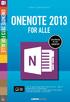 INDHOLDSFORTEGNELSE Indledning... Lars Ljungqvist KAPITEL ET... Velkommen til OneNote 2013 Hvad skal vi bruge OneNote til?... 10 Nyheder i OneNote 2013... 11 Download OneNote 2013 gratis hos Microsoft...
INDHOLDSFORTEGNELSE Indledning... Lars Ljungqvist KAPITEL ET... Velkommen til OneNote 2013 Hvad skal vi bruge OneNote til?... 10 Nyheder i OneNote 2013... 11 Download OneNote 2013 gratis hos Microsoft...
Sådan styrer du dine sidetal Word
 Sådan styrer du dine sidetal Word Her vil du kunne finde guides til Word, om hvordan man indsætter sidetal. Der er også et afsnit om hvordan man oprette en automatisk indholdsfortegnelse. Sidetal Word
Sådan styrer du dine sidetal Word Her vil du kunne finde guides til Word, om hvordan man indsætter sidetal. Der er også et afsnit om hvordan man oprette en automatisk indholdsfortegnelse. Sidetal Word
Brugermanual. Outlook Web Access for Exchange Server 2003 (OWA 2003) Udarbejdet af IT-afdelingen 2006
 Brugermanual Outlook Web Access for Exchange Server 2003 (OWA 2003) Udarbejdet af IT-afdelingen 2006 Indholdsfortegnelse INDLEDNING... 3 HVORDAN DU FÅR ADGANG TIL DIN EMAIL... 3 OWA 2003 BRUGERGRÆNSEFLADE...
Brugermanual Outlook Web Access for Exchange Server 2003 (OWA 2003) Udarbejdet af IT-afdelingen 2006 Indholdsfortegnelse INDLEDNING... 3 HVORDAN DU FÅR ADGANG TIL DIN EMAIL... 3 OWA 2003 BRUGERGRÆNSEFLADE...
Kort brugervejledning til Vindsiden
 Kort brugervejledning til Vindsiden Vejledningen beskriver kun de mest anvendte funktioner, og er meget kortfattet. Vejledningen udvides efterhånden, som der sker ændringer i sidens opbygning og/eller
Kort brugervejledning til Vindsiden Vejledningen beskriver kun de mest anvendte funktioner, og er meget kortfattet. Vejledningen udvides efterhånden, som der sker ændringer i sidens opbygning og/eller
Udskriv kort. Før udskrivning af et kort kan du eventuelt vælge at indtegne et/flere udskriftsområder. (I PLUS versionen kun ét).
 . Generelt Ved udskrivning af kort kan du vælge at udskrive det der er vist på skærmen. Du kan også vælge at udskrive et eller flere kortudsnit. Før du udskriver, vil programmet altid åbne en dialog, som
. Generelt Ved udskrivning af kort kan du vælge at udskrive det der er vist på skærmen. Du kan også vælge at udskrive et eller flere kortudsnit. Før du udskriver, vil programmet altid åbne en dialog, som
Tilpas: Hurtig adgang
 Tilpas: Hurtig adgang Genveje, Se skærmtips Se tips Hold alt tasten nede. Og brug bogstaver Word Fanen Filer PDF dokument Brug skabelon Visninger Husk Luk ved fuldskærmsvisning Brug zoom skyder Marker,
Tilpas: Hurtig adgang Genveje, Se skærmtips Se tips Hold alt tasten nede. Og brug bogstaver Word Fanen Filer PDF dokument Brug skabelon Visninger Husk Luk ved fuldskærmsvisning Brug zoom skyder Marker,
InSite Prepress Portal
 InSite Prepress Portal System Version 5.0 Hurtig start for kunder Dansk Indhold Hvad er InSite Prepress Portal?...1 Hvad er ændret i version 5.0?...1 Logge på Prepress Portal...1 Brug for hjælp?...2 Kontrol
InSite Prepress Portal System Version 5.0 Hurtig start for kunder Dansk Indhold Hvad er InSite Prepress Portal?...1 Hvad er ændret i version 5.0?...1 Logge på Prepress Portal...1 Brug for hjælp?...2 Kontrol
Google Apps til Office 365 til virksomheder
 Google Apps til Office 365 til virksomheder Skift nu Office 365 til virksomheder ser anderledes ud end Google Apps, så når du logger på, vil du få vist denne skærm for hjælpe dig med at komme i gang. Efter
Google Apps til Office 365 til virksomheder Skift nu Office 365 til virksomheder ser anderledes ud end Google Apps, så når du logger på, vil du få vist denne skærm for hjælpe dig med at komme i gang. Efter
Vejledning til brug af MiljøGIS ved ansøgning om privat skovtilskud.
 NOTAT Tilskud J.nr. NST-3379-00005 Ref. JOSEI/TRDIP Den 14. april 2016 Vejledning til brug af MiljøGIS ved ansøgning om privat skovtilskud. Denne vejledning beskriver, hvordan der kan tegnes kort til brug
NOTAT Tilskud J.nr. NST-3379-00005 Ref. JOSEI/TRDIP Den 14. april 2016 Vejledning til brug af MiljøGIS ved ansøgning om privat skovtilskud. Denne vejledning beskriver, hvordan der kan tegnes kort til brug
Det sprogpædagogiske kørekort 2012/2013. Modul 9: Rettelse af kursistopgaver (Del 1)
 Det sprogpædagogiske kørekort 2012/2013 Modul 9: Rettelse af kursistopgaver (Del 1) Christoph Schepers Indhold I Ret opgaver i Word Markér fejl i farver (nemt og hurtigt).. Brug Words egne retteværktøjer:
Det sprogpædagogiske kørekort 2012/2013 Modul 9: Rettelse af kursistopgaver (Del 1) Christoph Schepers Indhold I Ret opgaver i Word Markér fejl i farver (nemt og hurtigt).. Brug Words egne retteværktøjer:
ibooks Author Introduktion
 ibooks Author Introduktion Velkommen til ibooks Author, som giver dig en fantastisk måde at oprette flotte, interaktive Multi-Touch-bøger til ipad og Mac på. Du kan starte med de flotte skabeloner, der
ibooks Author Introduktion Velkommen til ibooks Author, som giver dig en fantastisk måde at oprette flotte, interaktive Multi-Touch-bøger til ipad og Mac på. Du kan starte med de flotte skabeloner, der
Udforske kommandoer på båndet De enkelte faner på båndet indeholder grupper, og hver gruppe indeholder et sæt relaterede kommandoer.
 Startvejledning Microsoft Excel 2013 ser anderledes ud end tidligere versioner, så vi har oprettet denne vejledning, så du hurtigere kan lære programmet at kende. Føje kommandoer til værktøjslinjen Hurtig
Startvejledning Microsoft Excel 2013 ser anderledes ud end tidligere versioner, så vi har oprettet denne vejledning, så du hurtigere kan lære programmet at kende. Føje kommandoer til værktøjslinjen Hurtig
Brugervejledning til InfoLand.dk skabelonen
 Indhold Indledning... 4 Første gang... 4 Log ind som Administrator og ændre kodeord... 4 Opret Redaktør (dig selv)... 4 Log ind... 4 Log ind med dit eget brugernavn ( Redaktør )... 4 Log ind som Administrator...
Indhold Indledning... 4 Første gang... 4 Log ind som Administrator og ændre kodeord... 4 Opret Redaktør (dig selv)... 4 Log ind... 4 Log ind med dit eget brugernavn ( Redaktør )... 4 Log ind som Administrator...
Novell Filr 1.0.2 Quick Start til mobilapp
 Novell Filr 1.0.2 Quick Start til mobilapp September 2013 Novell Quick Start Novell Filr giver dig nem adgang til alle dine filer og mapper via skrivebordet, browseren eller en mobilenhed. Derudover kan
Novell Filr 1.0.2 Quick Start til mobilapp September 2013 Novell Quick Start Novell Filr giver dig nem adgang til alle dine filer og mapper via skrivebordet, browseren eller en mobilenhed. Derudover kan
Manual til Vandværksløsninger
 Intro Hjemmesidens opbygning 1 Manual til Vandværksløsninger 1. Intro Hjemmesidens opbygning Intro Hjemmesidens opbygning 2 Hjemmesidens opbygning, som brugeren ser den Intro Hjemmesidens opbygning 3 Siden
Intro Hjemmesidens opbygning 1 Manual til Vandværksløsninger 1. Intro Hjemmesidens opbygning Intro Hjemmesidens opbygning 2 Hjemmesidens opbygning, som brugeren ser den Intro Hjemmesidens opbygning 3 Siden
Vejledning KPK Online Prøverum
 Vejledning KPK Online Prøverum INDHOLD Introduktion side 2 Funktionsliste side 2 Få adgang til systemet side 3 Opload dine billeder side 4 Sådan bruges systemet side 5 Gem dine eksempler side 7 Side 1/7
Vejledning KPK Online Prøverum INDHOLD Introduktion side 2 Funktionsliste side 2 Få adgang til systemet side 3 Opload dine billeder side 4 Sådan bruges systemet side 5 Gem dine eksempler side 7 Side 1/7
Fiery Driver til Mac OS
 2014 Electronics For Imaging. Oplysningerne i denne publikation er dækket af Juridiske meddelelser til dette produkt. 23. december 2014 Indhold 3 Indhold...5 Brug Fiery Driver til at foretage indstillinger
2014 Electronics For Imaging. Oplysningerne i denne publikation er dækket af Juridiske meddelelser til dette produkt. 23. december 2014 Indhold 3 Indhold...5 Brug Fiery Driver til at foretage indstillinger
Instagrammanual til frivillige i Mødrehjælpen
 15. marts 2016 Instagrammanual til frivillige i Mødrehjælpen Indhold 1. Hvad kan man anvende Instagram til?... 2 2. Sådan oprettes en profil på Instagram... 2 3. Valg af brugernavn... 2 4. Valg af profilnavn...
15. marts 2016 Instagrammanual til frivillige i Mødrehjælpen Indhold 1. Hvad kan man anvende Instagram til?... 2 2. Sådan oprettes en profil på Instagram... 2 3. Valg af brugernavn... 2 4. Valg af profilnavn...
Peter Kragh Hansen. Microsoft PowerPoint 2013 DK. ISBN nr.: 978-87-93212-07-7
 Peter Kragh Hansen Microsoft PowerPoint 2013 DK ISBN nr.: 978-87-93212-07-7 I n d h o l d s f o r t e g n e l s e PowerPoint 2013... 3 Præsentation... 4 Oprettelsen af præsentationer... 5 Skabeloner og
Peter Kragh Hansen Microsoft PowerPoint 2013 DK ISBN nr.: 978-87-93212-07-7 I n d h o l d s f o r t e g n e l s e PowerPoint 2013... 3 Præsentation... 4 Oprettelsen af præsentationer... 5 Skabeloner og
Velkommen til OneNote. - måske dit nye noteværktøj i det daglige
 - måske dit nye noteværktøj i det daglige OneNote 2007 er et nyt Microsoft program som er meget anvendeligt til at tage- og dele noter. OneNote kan bedst forklares som en stabel af notesbøger. Disse notesbøger
- måske dit nye noteværktøj i det daglige OneNote 2007 er et nyt Microsoft program som er meget anvendeligt til at tage- og dele noter. OneNote kan bedst forklares som en stabel af notesbøger. Disse notesbøger
Brugervejledning til EasyBusiness Indholdsfortegnelse:
 Brugervejledning til EasyBusiness Indholdsfortegnelse: 1. Sådan logger man på EasyBusiness...2 2. Sådan foretager man en søgning...3 3. Hvordan gemmes og åbnes en søgning?...4 a. Gem en søgning...4 b.
Brugervejledning til EasyBusiness Indholdsfortegnelse: 1. Sådan logger man på EasyBusiness...2 2. Sådan foretager man en søgning...3 3. Hvordan gemmes og åbnes en søgning?...4 a. Gem en søgning...4 b.
Vejledning til aflevering og fremsendelse af afsluttende opgave December 2013
 Vejledning til aflevering og fremsendelse af afsluttende opgave December 2013 Kursisten sender elektronisk til vejleder og til uddannelseskonsulenten: En opgave inklusiv godkendelsesskema (bilag 5, findes
Vejledning til aflevering og fremsendelse af afsluttende opgave December 2013 Kursisten sender elektronisk til vejleder og til uddannelseskonsulenten: En opgave inklusiv godkendelsesskema (bilag 5, findes
PLANLÆG, SAMMENSÆT OG DEL UNDERVISNINGSMATERIALE. Fremtidens løsning til distribution af digitalt undervisningsmateriale
 PLANLÆG, SAMMENSÆT OG DEL UNDERVISNINGSMATERIALE Fremtidens løsning til distribution af digitalt undervisningsmateriale DE VIGTIGSTE SPØRGSMÅL INDEN VI STARTER HVAD ER ET FORLØB I MEEBOOK? Et forløb er
PLANLÆG, SAMMENSÆT OG DEL UNDERVISNINGSMATERIALE Fremtidens løsning til distribution af digitalt undervisningsmateriale DE VIGTIGSTE SPØRGSMÅL INDEN VI STARTER HVAD ER ET FORLØB I MEEBOOK? Et forløb er
Studienet. Vejledning til det nye Studienet
 Studienet Vejledning til det nye Studienet Denne vejledning henvender sig til medarbejdere og studerende og forklarer de vigtigste funktioner på Studienet VIA IT 20-05-2013 Studienet Vejledning til det
Studienet Vejledning til det nye Studienet Denne vejledning henvender sig til medarbejdere og studerende og forklarer de vigtigste funktioner på Studienet VIA IT 20-05-2013 Studienet Vejledning til det
Navision Stat 7.0. Kvikguide om tilpasning af rollecenteret. Overblik. Side 1 af 29. ØSY/STO 18. maj 2015
 Side 1 af 29 Navision Stat 7.0 ØSY/STO 18. maj 2015 Kvikguide om tilpasning af rollecenteret Overblik Formål Denne kvikguide omhandler de tilpasninger som du kan foretage i Handlingsbåndet, Navigationsmenuen
Side 1 af 29 Navision Stat 7.0 ØSY/STO 18. maj 2015 Kvikguide om tilpasning af rollecenteret Overblik Formål Denne kvikguide omhandler de tilpasninger som du kan foretage i Handlingsbåndet, Navigationsmenuen
GEM. Brugervejledning DANSK OVERSÆTTELSE AF INSTRULOG A/S. Freedom Scientific, Inc. 440640-001 Rev. A
 GEM Brugervejledning DANSK OVERSÆTTELSE AF INSTRULOG A/S Freedom Scientific, Inc. 440640-001 Rev. A UDGIVET AF Freedom Scientific - www.freedomscientific.com Dansk udgave af Instrulog A/S www.instrulog.dk
GEM Brugervejledning DANSK OVERSÆTTELSE AF INSTRULOG A/S Freedom Scientific, Inc. 440640-001 Rev. A UDGIVET AF Freedom Scientific - www.freedomscientific.com Dansk udgave af Instrulog A/S www.instrulog.dk
Huskesedler. Præsentation af tal i regneark. Microsoft Excel 2010
 Huskesedler Præsentation af tal i regneark Microsoft Excel 2010 Februar 2013 Indholdsfortegnelse Betinget formatering... 3 Celletypografi... 5 Diagram... 6 Diagram elementer... 8 Diagram grafik... 9 Diagram
Huskesedler Præsentation af tal i regneark Microsoft Excel 2010 Februar 2013 Indholdsfortegnelse Betinget formatering... 3 Celletypografi... 5 Diagram... 6 Diagram elementer... 8 Diagram grafik... 9 Diagram
QL-500 QL-560 QL-570 QL-650TD QL-1050
 QL-500 QL-560 QL-570 QL-650TD QL-1050 Softwareinstallationsvejledning Dansk LB9154001 Indledning Egenskaber P-touch Editor Printer Driver P-touch Address Book (kun Windows ) Gør det let at oprette et bredt
QL-500 QL-560 QL-570 QL-650TD QL-1050 Softwareinstallationsvejledning Dansk LB9154001 Indledning Egenskaber P-touch Editor Printer Driver P-touch Address Book (kun Windows ) Gør det let at oprette et bredt
0KAPITEL 2: UDLÆSNING TIL WORD OG EXCEL
 Kapitel 2: Udlæsning til Word og Excel 0KAPITEL 2: UDLÆSNING TIL WORD OG EXCEL 1Målsætninger Målsætningerne er at: Integrere med Microsoft Word. Integrere med Microsoft Excel. Integrere med andre Microsoft-produkter.
Kapitel 2: Udlæsning til Word og Excel 0KAPITEL 2: UDLÆSNING TIL WORD OG EXCEL 1Målsætninger Målsætningerne er at: Integrere med Microsoft Word. Integrere med Microsoft Excel. Integrere med andre Microsoft-produkter.
Indhold. Vejledning til import af regneark til Outlook 2010
 Indhold Moderniseringsstyrelsens regneark med lønkørslerne hentes... 2 Trinvis indlæsning af regneark i Outlook 2010... 2 Aktiver importfunktion... 2 Udpeg Excel-ark... 4 Importér aftaler... 6 Afslutning...
Indhold Moderniseringsstyrelsens regneark med lønkørslerne hentes... 2 Trinvis indlæsning af regneark i Outlook 2010... 2 Aktiver importfunktion... 2 Udpeg Excel-ark... 4 Importér aftaler... 6 Afslutning...
Vejledning til administratorer. Rev.: 2016-01-13 / LH. Side 1
 Vejledning til administratorer Rev.: 2016-01-13 / LH Side 1 Indhold Indhold... 2 Indledning... 3 Log på... 4 Opret din bruger... 4 Personlige informationer... 4 Gem login... 5 Glemt password... 5 Brugerfladen
Vejledning til administratorer Rev.: 2016-01-13 / LH Side 1 Indhold Indhold... 2 Indledning... 3 Log på... 4 Opret din bruger... 4 Personlige informationer... 4 Gem login... 5 Glemt password... 5 Brugerfladen
ipad for let øvede, modul 10 ipad og Computer Indledning
 040915 ipad for let øvede modul 10 ipad og computer Indledning I dette modul gennemgås, hvordan man kan få en computer og ipad'en til at spille sammen : * Hvordan overføres fotos fra PC til ipad? * Hvordan
040915 ipad for let øvede modul 10 ipad og computer Indledning I dette modul gennemgås, hvordan man kan få en computer og ipad'en til at spille sammen : * Hvordan overføres fotos fra PC til ipad? * Hvordan
